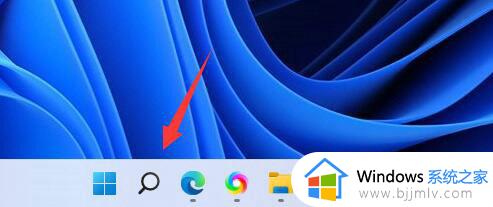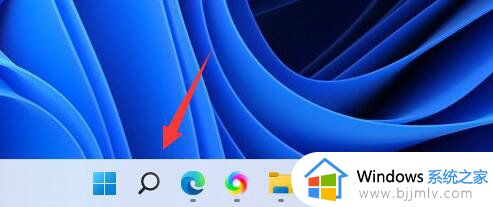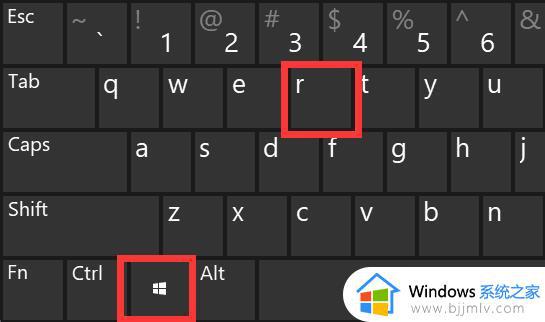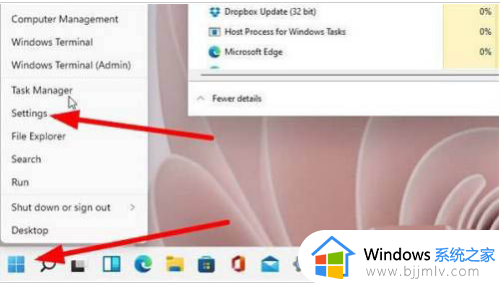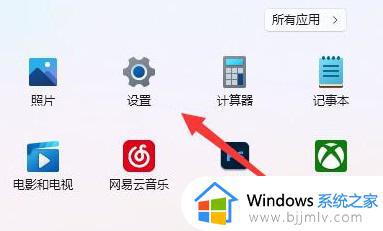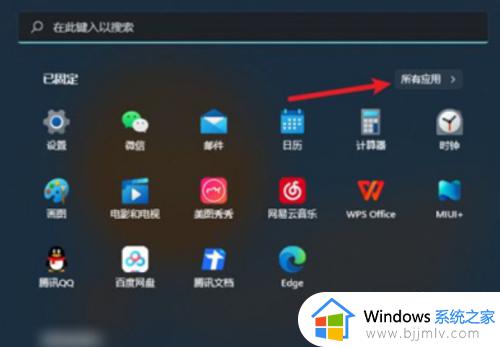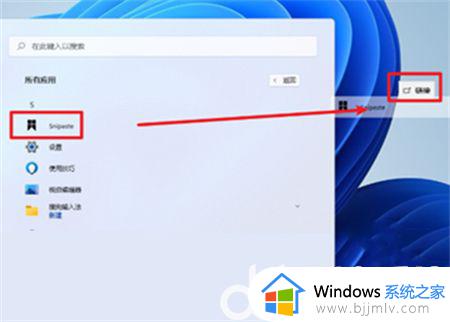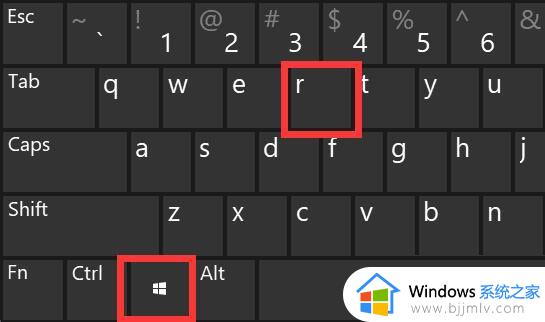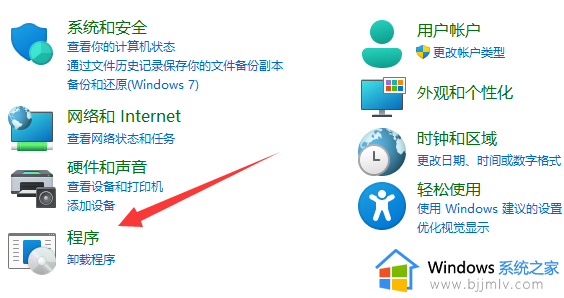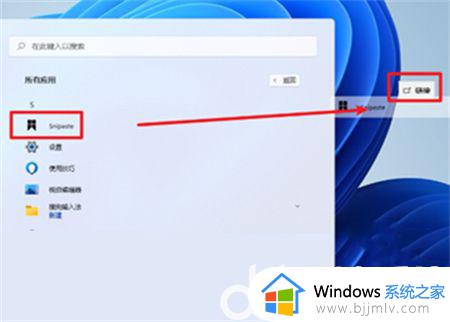win11软件下载了没在桌面为什么 win11电脑安装软件安装不到桌面如何处理
更新时间:2022-09-16 16:34:54作者:qiaoyun
通常我们在电脑中下载或安装软件之后,都会默认放置在桌面上,方便快速打开,可是有win11系统用户在软件下载了之后发现没在桌面,不知道为什么会遇到这样的问题,针对这个问题,本文这就给大家讲解一下win11电脑安装软件安装不到桌面的处理方法。
具体方法如下:
1、首先点击任务栏中的“搜索按钮”或搜索框。
(如果是win11,也可以点击开始菜单)
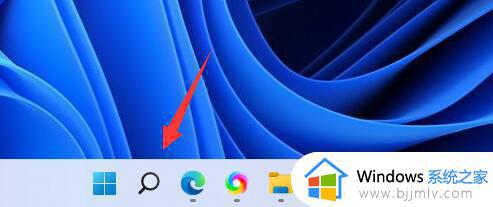
2、然后在搜索框中搜索想要放到桌面的软件。
3、接着右键搜索结果的软件,选择“打开文件所在的位置”
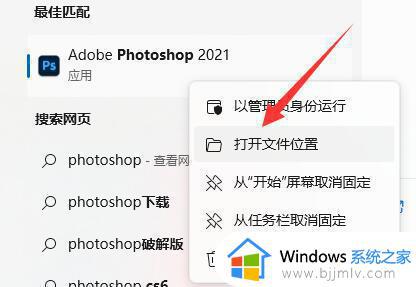
4、打开后,找到该软件,右键它将鼠标放到“发送到”位置。
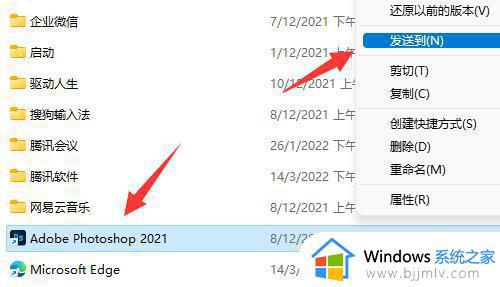
5、最后选择其中的“桌面快捷方式”就可以添加到桌面了。
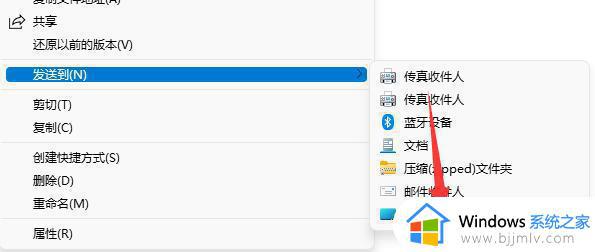
以上给大家讲解的就是win11软件下载了没在桌面的详细解决方法,有碰到相同情况的小伙伴们可以学习上面的方法来进行解决吧。